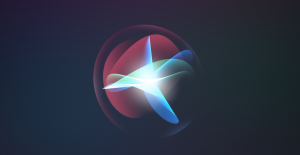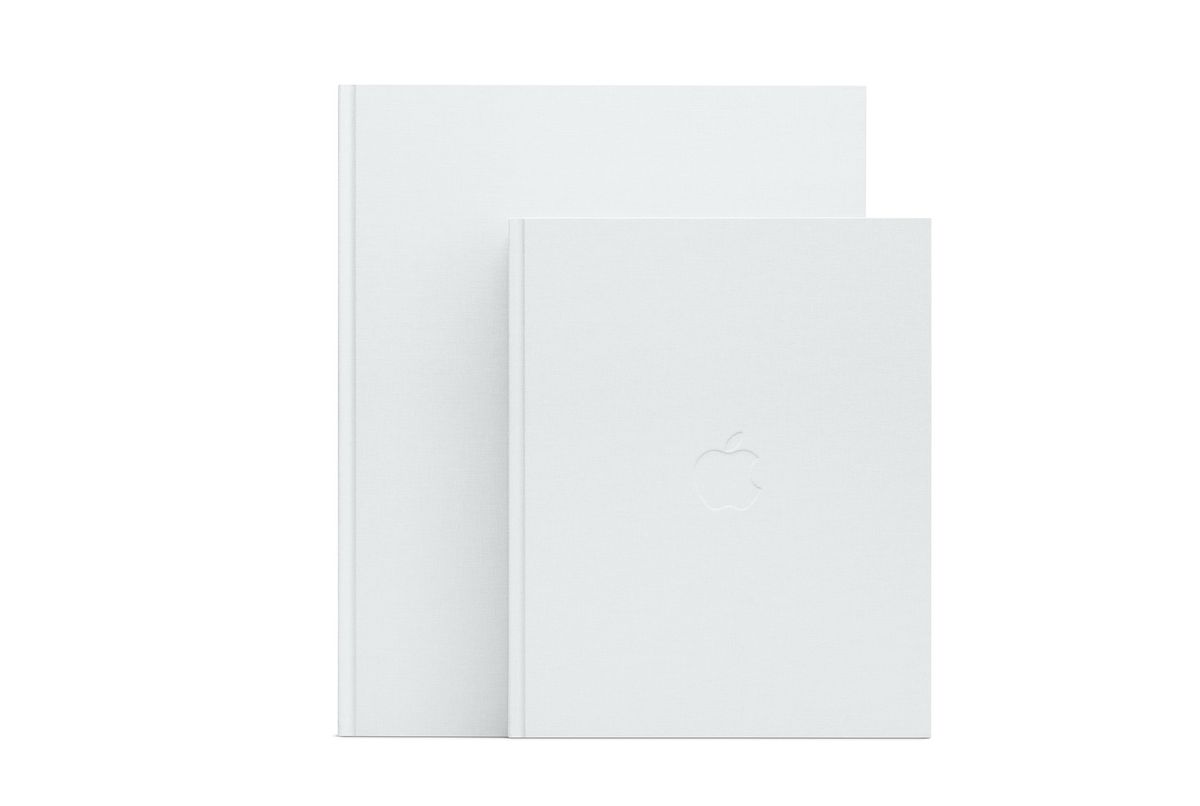Rješenja za slučaj kada iPhone, iPad ili iPod Touch WiFi ne rade ili se ne povežu
Danas imamo veliku ovisnost o mobilnim podatkovnim mrežama i WiFi-u. Zahvaljujući njima pristupamo Internetu sa svog iPhonea, a kad oni propadnu, to je vrlo velik problem.
U slučaju podatkovnih mreža ne možete puno učiniti, jer su u pravilu kvarovi na strani telefonskog operatera i oni su ti koji ih moraju što prije riješiti kako biste mogli nastaviti koristiti uslugu koju smo ugovorili.

Kod WiFi mreža događa se i spomenuto, ali postoji i još niz mogućih problema s konfiguracijom u našim uređajima ili usmjerivačima koje u mnogo navrata možemo lako riješiti. U sljedećim redovima želimo razgovarati o najčešći problemi koji uzrokuju WiFi na iPhoneu, iPadu ili iPod Touchu ne rade i rješenja tim problemima.
Kao što sam rekao, problemi s WiFi-jem na iPhoneima obično su problemi s konfiguracijom, odnosno softverski problemi. To je na neki način sreća jer ih i sami možemo pokušati riješiti bez potrebe za pribjegavanjem trećim stranama kao što bi se dogodilo u slučaju kvara hardvera (nešto što se također može dogoditi, ali je puno rjeđe).
1kanal kodi dodati na
Što učiniti kada se vaš iPhone ne poveže s WiFi mrežom
The uobičajeni WiFi problemi na iOS uređajima su spori ili se ne povezuju izravno na Internet . U oba slučaja moguća rješenja su obično ista:
Isključite i uključite WiFi uređaja
Tu je i stari trik uključivanja i isključivanja. Prva je stvar koju treba isprobati kada WiFi ide sporo ili ne radi izravno: isključite i uključite WiFi na uređaju . Zbog toga je najkorisnije pristupiti Postavke - Wi-Fi i pomaknite Wi-Fi isključite i zatim ga ponovno uključite.
Na ovaj jednostavan način moguće je da su riješeni neki problemi s povezivanjem, a kao što ste mogli vidjeti, neće vam trebati više od nekoliko sekundi; pa ne škodi pokušati ako ovo riješi problem.
Ponovo pokrenite iPhone
U nekim slučajevima softver koji kontrolira Wi-Fi povezanost iPhonea ne uspije i možda će biti potrebno ponovno pokrenuti određene procese . Budući da nam iOS ne dopušta da pojedinačno kontroliramo procese, jedino što možete učiniti jeza potpuno ponovno pokretanje iDevice.
Nakon ponovnog pokretanja, bežična veza trebala bi se vratiti u normalni rad, barem ako je to bio problem uzrokovan softverskom pogreškom.
Izbrišite WiFi mrežu i ponovno je konfigurirajte
Ovo je obično definitivno rješenje problema sporih Wi-Fi veza . Općenito, ovaj je kvar uzrokovan promjenama konfiguracije usmjerivača ili Wi-Fi žarišne točke, pa stoga rješavanje problema uklanja njegovo brisanje i ponovno konfiguriranje u uređaju koji se ne može povezati.
Da biste to učinili, morate pristupiti Postavke -Wi-Fi idodirnite plavu ikonu s ja koji se pojavljuje pored naziva mreže. Kad uđete u mrežne postavke, dodirnite Preskoči ovu mrežu . Nakon ovoga ponovno se spojite na mrežu (morat ćete ponovo unijeti lozinku) i provjeriti je li kvar riješen.
Obnovite zakup DHCP-a
U rijetkim slučajevima možete biti povezani s mrežom u kojoj DHCP poslužitelj vam nije pravilno dodijelio IP adresu ili vam je dao duplikat (onaj koji koristi drugi uređaj, to se može dogoditi u mrežama s mnogo povezanih uređaja i DHCP poslužitelju koji nije dovoljno moćan za upravljanje tom mrežom).
Da biste riješili ovaj problem, možete otići na Postavke - Wi-Fi , dodirnite plavu ikonu s ja a zatim dodirnite Obnoviti koncesiju . Mreža će vam dodijeliti novu IP adresu, a ako je sve prošlo u redu, bez problema možete koristiti WiFi mrežu.
Resetirajte mrežne postavke
Pristup Postavke - Općenito -Resetiraj iodaberite opciju Resetirajte mrežne postavke . Radeći ovo uklonit će se sve konfiguracije povezane s WiFi mrežom i mobilnim podacima s uređaja i vraćen u njegovo zadano stanje.
To može riješiti neke probleme WiFi mreže, ali to će također značiti da ćete nakon što vratite morat ručno ponovo konfigurirati sve postavke.
Vratite iPhone, iPad ili iPod Touch u tvorničko stanje
Posljednja opcija prije razmišljanja o hardverskom kvaru iOS uređaja je učinitipotpuno obnavljanje iDevice. Činiti ovo pretpostavlja eliminirati sve podatke, aplikacije i konfiguracije opreme , stoga je vrlo preporučljivo pokušati s prethodnim opcijama prije nego što unesete ovu opciju.
Naravno, ako napokon trebate pribjeći potpunoj računalnoj obnovine zaboravite napraviti potpunu sigurnosnu kopiju prije korištenja iTunesa ili iCloudakako bi svi podaci uređaja bili sigurni.
Ovo su najčešća rješenja problema s WiFi vezom koji se mogu pojaviti na iPhoneu, iPadu ili iPod Touchu.
Također pogledajte: Kako promijeniti naziv u Apple AirPods s iPhonea ili iPada
Zanima li vas još ovakvih stvari, a zatim posjetite naš blog na AppleForCast . Ostavite komentar u nastavku o svom iskustvu s nama i je li ovaj članak koristan ili ne, pobrinut ćemo se da vam odgovorimo najbrže što možemo.